编辑:xiaoxiao
2015-12-18 13:52:30
来源于:系统城
1. 扫描二维码随时看资讯
2. 请使用手机浏览器访问:
http://wap.xtcheng.cc/xtjc/7047.html
手机查看
在Windows10电脑中,为了让用户体验效果更好,也默认安装了NVIDIA显卡,只是每次开机的时候NVIDIA显卡都会默认自动启动,不仅影响了开机速度,也拖慢了网速的运行,怎么样才能关闭这项启动呢?接下来,小编就为大家介绍一下Windows10禁止NVIDIA显卡自动启动的方法。
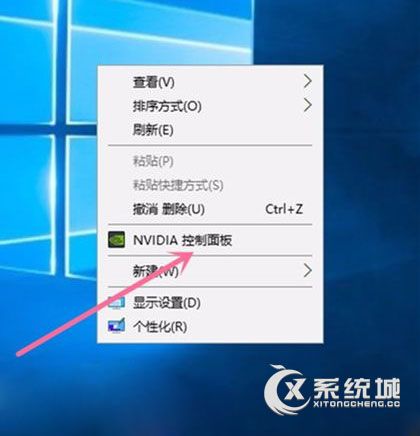
禁止NVIDIA显卡自动启动的方法:
1、在Windows10系统下,找到键盘的WIN+R,同时按下后打开运行,在选框内输入services.msc,然后点击确定;
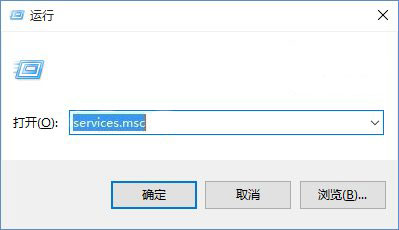
2、这时调出来的是 服务(本地),很多的程序服务项目都是在这里可以控制的,所以一定要记好如何调出服务的步骤;
3、在服务的列表 里面找出 “NVIDIA Display Driver Service”这个服务选项;
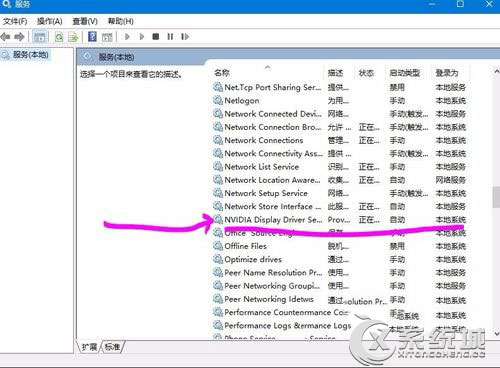
4、双击打开这个服务,然后把NVIDIA Display Driver Service服务的启动类型设置为禁用,选择停止服务,点击确定。
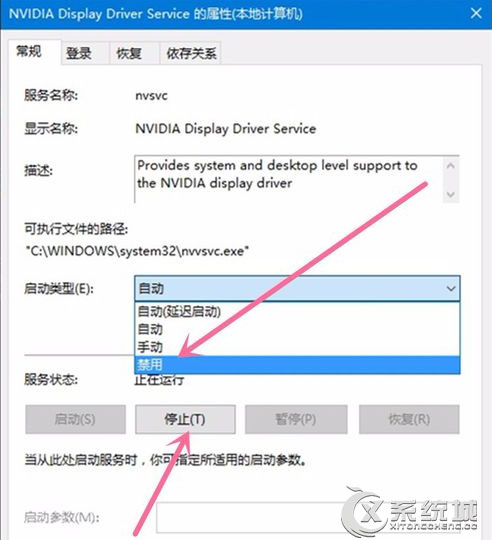
温馨提示:很多用户在升级至Windows10后,特别是64位的,会发现开机启动时黑屏时间较长,如果是安装的NVIDIA的显卡,很多时候是因为显卡驱动的问题,建议更新至最新的显卡驱动,注意选对32位还是64位。
以上就是Windows10禁止NVIDIA显卡自动启动的方法,不止Windows10,很多系统基本上都默认安装了NVIDIA显卡,如果感觉没有用,建议不用让它自动启动。

微软推出的Windows系统基本是要收费的,用户需要通过激活才能正常使用。Win8系统下,有用户查看了计算机属性,提示你的windows许可证即将过期,你需要从电脑设置中激活windows。

我们可以手动操作让软件可以开机自启动,只要找到启动项文件夹将快捷方式复制进去便可以了。阅读下文了解Win10系统设置某软件为开机启动的方法。

酷狗音乐音乐拥有海量的音乐资源,受到了很多网友的喜欢。当然,一些朋友在使用酷狗音乐的时候,也是会碰到各种各样的问题。当碰到解决不了问题的时候,我们可以联系酷狗音乐

Win10怎么合并磁盘分区?在首次安装系统时我们需要对硬盘进行分区,但是在系统正常使用时也是可以对硬盘进行合并等操作的,下面就教大家Win10怎么合并磁盘分区。